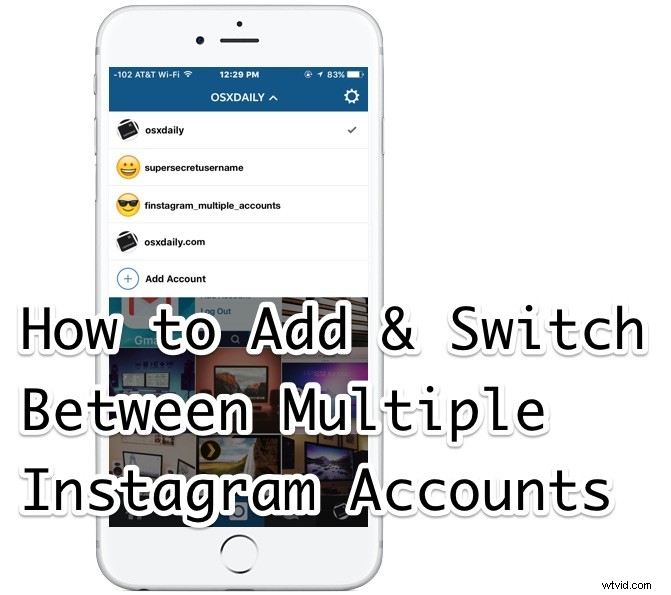
De nombreux utilisateurs d'Instagram ont plusieurs comptes IG, peut-être un profil Instagram public (souvent appelé "finstagram", abréviation de "fake instagram"), un profil Instagram plus privé (le "rinsta" pour "vrai instagram"), un profil pour leur chat, chien ou tortue, et peut-être même un compte professionnel ou professionnel qu'ils utilisent et gèrent (pourquoi oui bien sûr, osxdaily est sur Instagram, suivez-nous là-bas). Pendant longtemps, les utilisateurs d'Instagram devaient se déconnecter et se reconnecter à un profil de compte différent pour basculer entre plusieurs comptes Instagram, mais maintenant l'application Instagram sur iPhone (et Android) prend en charge l'ajout de plusieurs comptes , offrant une méthode super simple pour changer de compte directement dans l'application Instagram sans aucun ajout ni tracas.
La prise en charge de plusieurs comptes Instagram nécessite l'installation de la dernière version de l'application Instagram sur l'appareil. On dit que la fonctionnalité est en cours de déploiement, de sorte que certains utilisateurs ne la trouveront peut-être pas encore, mais pour tous les comptes que nous avons testés, vous pouvez maintenant obtenir la fonctionnalité de comptes multiples sur Instagram en procédant comme suit :quittez l'application, puis mettez-la à jour via l'App Store, puis relancez Instagram, puis suivez les instructions ci-dessous pour accéder à cette fonctionnalité.
Comment ajouter plusieurs comptes Instagram
L'ajout d'un deuxième compte Instagram à l'application est un peu caché au début, mais une fois que vous avez ajouté un seul compte, il devient très facile d'en ajouter d'autres :
- Depuis l'application Instagram, appuyez sur le bouton de profil dans le coin inférieur droit
- Appuyez maintenant sur l'icône d'engrenage dans le coin supérieur droit pour accéder aux paramètres facultatifs de l'application Instagram
- Faites défiler vers le bas dans Options et appuyez sur "Ajouter un compte" *
- Ajoutez le nom d'utilisateur et le mot de passe du compte Instagram secondaire, puis appuyez sur "Connexion"
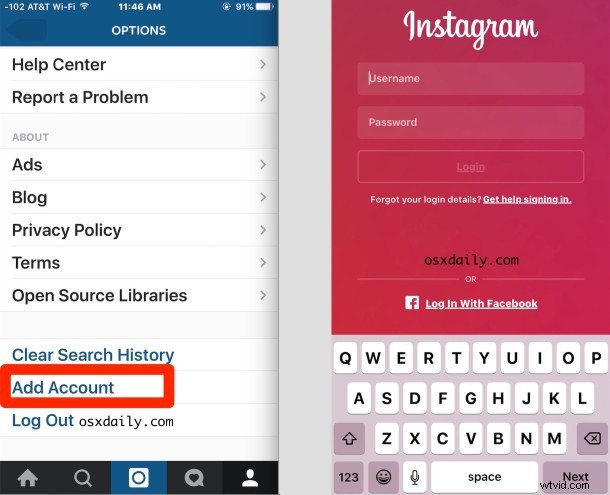
Vous avez maintenant au moins deux comptes instagram qui peuvent être facilement commutés soit en appuyant sur le bouton de profil, soit en appuyant sur le nom d'utilisateur à partir de votre vue de profil principale. Passons en revue le passage d'un compte à l'autre.
* Vous ne trouvez pas l'option "Ajouter un compte" sur Instagram ? Vous devez quitter l'application, la mettre à jour avec la dernière version et la relancer.
Comment basculer entre plusieurs comptes Instagram à partir de profils
Une fois que vous avez ajouté un compte Instagram supplémentaire, vous pouvez désormais passer facilement de l'un à l'autre en procédant comme suit :
- Appuyez sur le bouton Profil de l'application Instagram
- Appuyez maintenant sur le nom d'utilisateur actuel dans la barre de titre du profil de l'application pour faire apparaître le panneau de changement de nom d'utilisateur
- Appuyez sur le compte Instagram pour basculer vers ce compte et y accéder instantanément
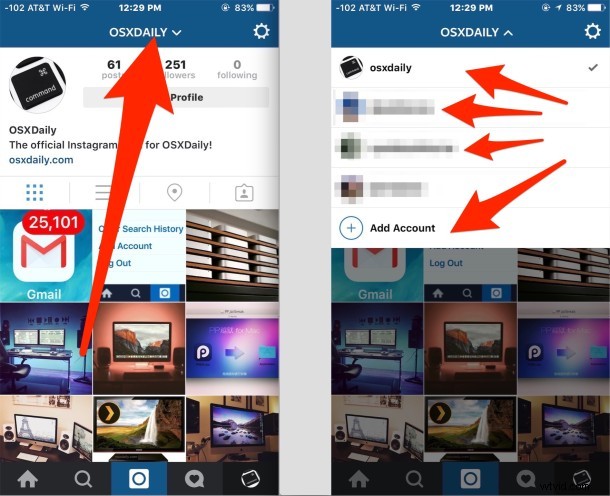
Vous verrez qu'une fois que vous avez ajouté un autre compte Instagram, une autre option pour "Ajouter un compte" apparaît également dans le menu des comptes multiples.
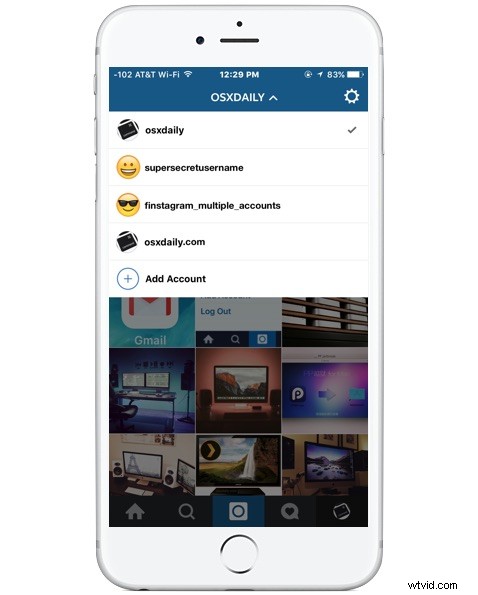
Il ne semble pas y avoir de limite évidente au nombre de profils Insta supplémentaires que vous pouvez ajouter, donc si vous êtes un Instagrammer professionnel, vous serez ravi de cette fonctionnalité.
Cela rend encore plus facile l'ajout de futurs comptes supplémentaires, ce qui est idéal pour vos profils Insta personnels et privés, mais aussi pour les comptes professionnels et professionnels, les comptes de fans, les comptes amusants, les profils d'animaux de compagnie ou tout ce que vous faites d'autre avec le réseau social . Maintenant, tout ce dont nous avons besoin est un accès complet à la publication sur le Web et aux commentaires, une application iPad et une application de bureau… mais bon, plusieurs comptes Insta sont un bon début ! S'amuser.
N'oubliez pas de suivre aussi osxdaily sur Instagram ! Nous publions généralement des images d'équipements Apple et de configurations Mac. Et bien sûr, nous avons également d'autres trucs et astuces Instagram à parcourir, y compris la création de fonds d'écran fantaisistes à partir de comptes Insta, l'édition d'images sans les télécharger et un économiseur d'écran Instagram élégant.
